|
第1步,开一台宿迁nat
![图片[1]-基岩开服教程-Minecraft论坛-服务器相关专区-樱花云社区-樱花主机社区](https://www.sakuraidc.cc/wp-content/themes/zibll/img/thumbnail-lg.svg)
配置根据自己的需求来,两三个人,2h2g就够了。
第2步,将系统重装为Ubuntu 18.04
![图片[2]-基岩开服教程-Minecraft论坛-服务器相关专区-樱花云社区-樱花主机社区](https://www.sakuraidc.cc/wp-content/themes/zibll/img/thumbnail-lg.svg)
第3步,往下滑点击登录控制面板
![图片[3]-基岩开服教程-Minecraft论坛-服务器相关专区-樱花云社区-樱花主机社区](https://www.sakuraidc.cc/wp-content/themes/zibll/img/thumbnail-lg.svg)
第4步,复制系统密码和远程地址
![图片[4]-基岩开服教程-Minecraft论坛-服务器相关专区-樱花云社区-樱花主机社区](https://www.sakuraidc.cc/wp-content/themes/zibll/img/thumbnail-lg.svg)
第5步,打开JuiceSSH
![图片[5]-基岩开服教程-Minecraft论坛-服务器相关专区-樱花云社区-樱花主机社区](https://www.sakuraidc.cc/wp-content/themes/zibll/img/thumbnail-lg.svg)
第6步,点击快速连接
![图片[6]-基岩开服教程-Minecraft论坛-服务器相关专区-樱花云社区-樱花主机社区](https://www.sakuraidc.cc/wp-content/themes/zibll/img/thumbnail-lg.svg)
第7步,粘贴远程地址,然后点击确定
![图片[7]-基岩开服教程-Minecraft论坛-服务器相关专区-樱花云社区-樱花主机社区](https://www.sakuraidc.cc/wp-content/themes/zibll/img/thumbnail-lg.svg)
第8步,认证那里点击新建
![图片[8]-基岩开服教程-Minecraft论坛-服务器相关专区-樱花云社区-樱花主机社区](https://www.sakuraidc.cc/wp-content/themes/zibll/img/thumbnail-lg.svg)
第9步,用户名都是:root
然后密码那里粘贴你刚才复制的密码
然后一路点确定就连上了
![图片[9]-基岩开服教程-Minecraft论坛-服务器相关专区-樱花云社区-樱花主机社区](https://www.sakuraidc.cc/wp-content/themes/zibll/img/thumbnail-lg.svg)
![图片[10]-基岩开服教程-Minecraft论坛-服务器相关专区-樱花云社区-樱花主机社区](https://www.sakuraidc.cc/wp-content/themes/zibll/img/thumbnail-lg.svg) ![图片[11]-基岩开服教程-Minecraft论坛-服务器相关专区-樱花云社区-樱花主机社区](https://www.sakuraidc.cc/wp-content/themes/zibll/img/thumbnail-lg.svg) ![图片[12]-基岩开服教程-Minecraft论坛-服务器相关专区-樱花云社区-樱花主机社区](https://www.sakuraidc.cc/wp-content/themes/zibll/img/thumbnail-lg.svg)
![图片[13]-基岩开服教程-Minecraft论坛-服务器相关专区-樱花云社区-樱花主机社区](https://www.sakuraidc.cc/wp-content/themes/zibll/img/thumbnail-lg.svg)
第10步,输入这个命令,然后回车,就会自动安装
wget -qO- https://gitee.com/mcsmanager/script/raw/master/setup.sh | bash
![图片[14]-基岩开服教程-Minecraft论坛-服务器相关专区-樱花云社区-樱花主机社区](https://www.sakuraidc.cc/wp-content/themes/zibll/img/thumbnail-lg.svg)
![图片[15]-基岩开服教程-Minecraft论坛-服务器相关专区-樱花云社区-樱花主机社区](https://www.sakuraidc.cc/wp-content/themes/zibll/img/thumbnail-lg.svg)
第11步,安装好了,我们需要去映射一个端口
![图片[16]-基岩开服教程-Minecraft论坛-服务器相关专区-樱花云社区-樱花主机社区](https://www.sakuraidc.cc/wp-content/themes/zibll/img/thumbnail-lg.svg)
内网端口填写:23333
外网端口随便说两个数,然后随便选择一个,点击添加就行
![图片[17]-基岩开服教程-Minecraft论坛-服务器相关专区-樱花云社区-樱花主机社区](https://www.sakuraidc.cc/wp-content/themes/zibll/img/thumbnail-lg.svg)
![图片[18]-基岩开服教程-Minecraft论坛-服务器相关专区-樱花云社区-樱花主机社区](https://www.sakuraidc.cc/wp-content/themes/zibll/img/thumbnail-lg.svg)
按照这个方法再添加一个端口,内网端口为:24444
完成之后复制刚才添加的,外网IP+外网端口
然后粘贴到,浏览器的网址栏中
![图片[19]-基岩开服教程-Minecraft论坛-服务器相关专区-樱花云社区-樱花主机社区](https://www.sakuraidc.cc/wp-content/themes/zibll/img/thumbnail-lg.svg)
第12步,根据提示设置一个密码,选择我是老手,然后登录后台。![图片[20]-基岩开服教程-Minecraft论坛-服务器相关专区-樱花云社区-樱花主机社区](https://www.sakuraidc.cc/wp-content/themes/zibll/img/thumbnail-lg.svg)
第13步,再次连上服务器,在终端中输入
cd /root
注意cd中间有个空格的
然后我们在root目录下创建一个文件夹
名称随便,我这里就叫MC
在终端中输入
mkdir mc
请注意空格
然后输入 cd /root/mc
然后输入 wget https://minecraft.azureedge.net/bin-linux/bedrock-server-1.19.61.01.zip
等待下载完
下载完之后
安装解压工具
终端中输入:sudo apt-get install unzip
解压命令 unzip bedrock-server-1.19.61.01.zip
有空格
![图片[21]-基岩开服教程-Minecraft论坛-服务器相关专区-樱花云社区-樱花主机社区](https://www.sakuraidc.cc/wp-content/themes/zibll/img/thumbnail-lg.svg)
第14步.回到面板,点击侧边栏,点击快速开始,选择:创建一个 Minecraft 服务器
选择:普通流程创建服务器
选择:基岩版 Minecraft 游戏服务端
选择:无需文件或选择已存在文件
参数设置
名称:mc
启动命令:./bedrock_server
服务端文件目录:/root/mc
第14步,点击侧边栏节点管理,将地址改为外网地址,端口改为外网端口
然后点击更新,然后点击连接,显示在线就代表连接成功了。
第15步,再次点击应用实例,点击mc旁边的三个点,点击控制面板,点击开启实例,选择yes
就启动成功了
还没完,需要再添加一个端口,内网端口为:19132 然后映射一个公网端口
然后在游戏中添加服务器, IP填写你的外网IP,然后端口填写你的外网端口
然后保存就可以了,温泉提示,如果您的服务端版本和客户端版本不一致,那是无法连接的。
不过我已经把最新版的安装包放在下面了,点击即可下载https://www.mediafire.com/file/ddzw6bht226yh7x/Minecraft_1.19.60_Official_No_Music.apk/file?dkey=s3338lovlbw&r=361
![图片[22]-基岩开服教程-Minecraft论坛-服务器相关专区-樱花云社区-樱花主机社区](https://www.sakuraidc.cc/wp-content/themes/zibll/img/thumbnail-lg.svg)
![图片[23]-基岩开服教程-Minecraft论坛-服务器相关专区-樱花云社区-樱花主机社区](https://www.sakuraidc.cc/wp-content/themes/zibll/img/thumbnail-lg.svg)
如果您还是不会的话,可以购买一款我们的宿迁nat 之后叫我们站长,免费帮您部署😘
樱花云官网
https://sakuraidc.cc
|
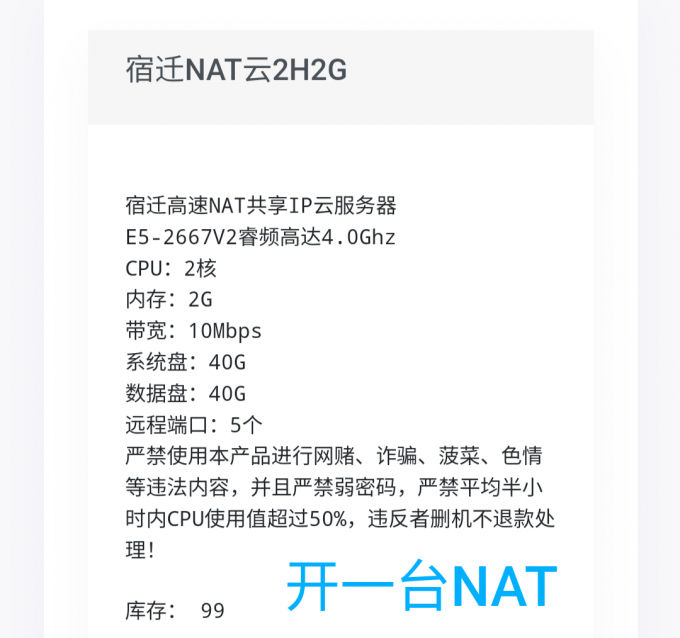
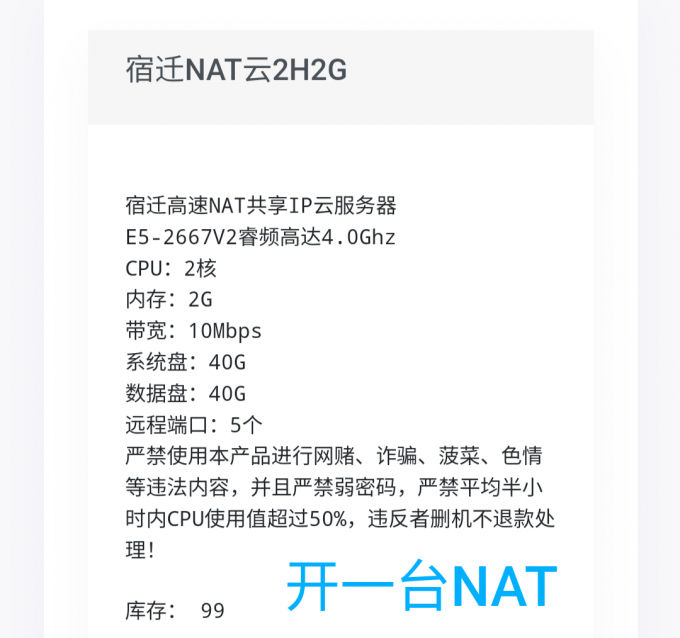
没有回复内容